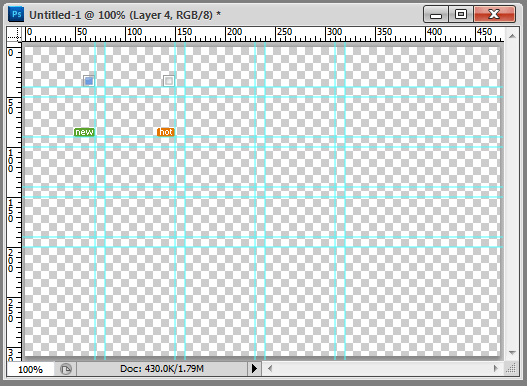Linr PS ツールキット (Photoshop 開発者支援ツール)
Linr PS ツールキット (Photoshop 開発者補助ツール)
ワンクリック マップ: 現在のレイヤーがロックされている場合は、選択範囲を Web で使用されている形式にすばやく出力します。情報の取得: 画像の選択サイズを迅速に取得します (選択範囲がない場合は、画像のフルサイズを取得します)
前景色、背景色、境界線の設定を迅速に取得します。
CSS を生成: 現在のレイヤーがテキストの場合。レイヤー、テキストスタイルを取得し、CSSを生成し、各スペースを追加するか、代替改行を含むテキストをハイパーリンクに変換します
結合された小さなアイコンの背景位置を迅速に取得します
PSにはない多くの実用的な機能を統合します。
ビデオデモ (ビデオ):
システム要件 (必須):
Photoshop CS3+ (Photoshop CS3、 Photoshop CS4、Photoshop CS5) 非 Lite バージョン
画像 (ギャラリー) :

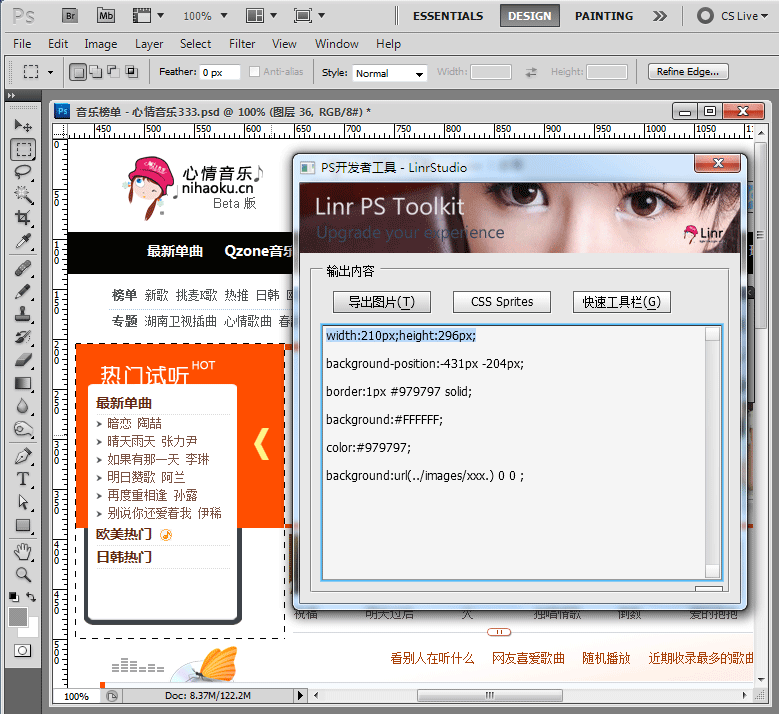
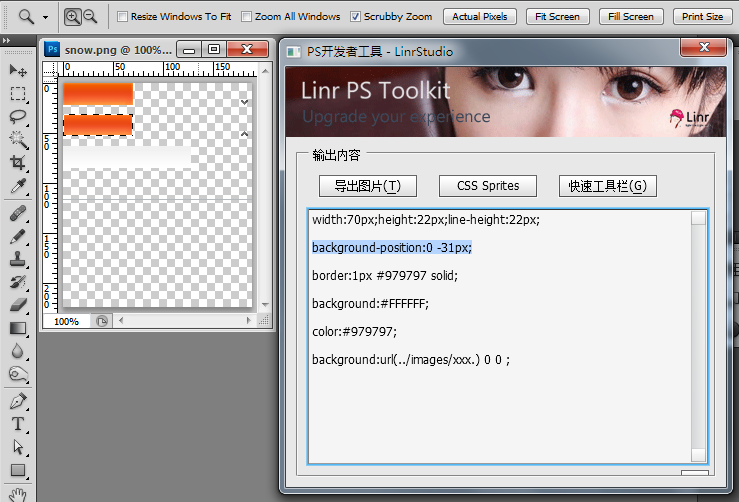
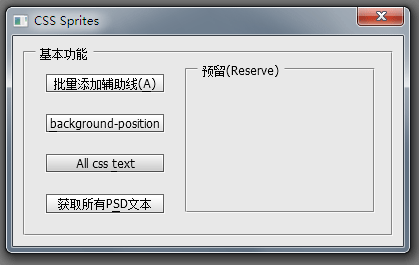
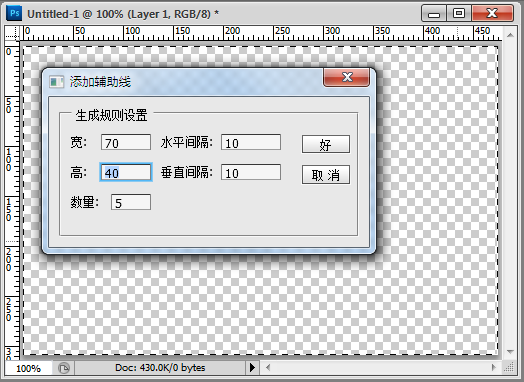 '
'
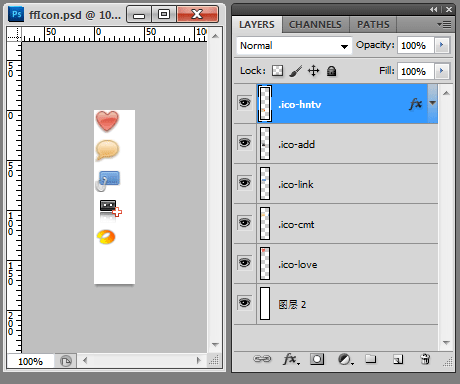
インストール方法(インストール): 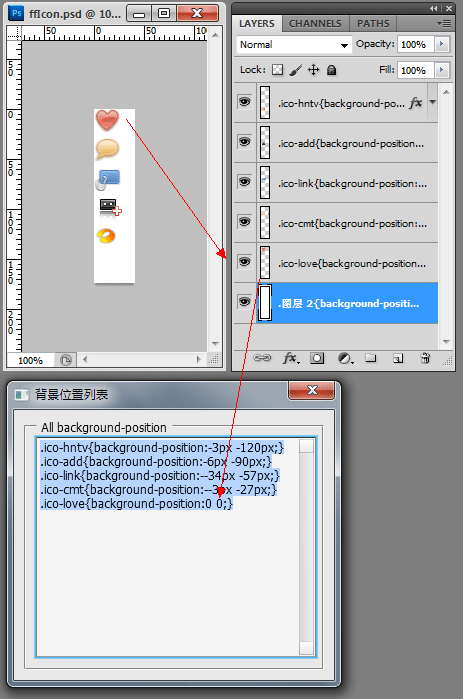
- 非 Lite
- : デスクトップ上の Photoshop アイコンを右クリックし、[プロパティ] を選択し、Windows XP では [ターゲットの検索] (Vista では [ファイルの場所を開く]) を見つけます。 Windows 7);
次のディレクトリを見つけます:
C - :Program FilesAdobe Photoshop CS
5PresetsScripts、ダウンロードしたファイルを解凍してコピーします (太字の部分は Photoshop のインストールによって異なります)。 Photoshop をもう一度開いてください。Photoshop がすでに開いている場合は、最初に終了し、Photoshop を再起動して、LinrPSToolkit にそれを読み取らせると、インストールが完了します。
Mac OS - Finder を開き、左側のアプリケーション ディレクトリに入ります。
- 5
- .app をクリックして、右側のディレクトリを展開します。太字の部分は、次の手順に従ってください。Photoshop のインストールに応じて異なります)
- 次に、プリセット/スクリプトを見つけて、ダウンロードしたファイルを解凍してコピーします
Photoshop がすでに開いている場合は、終了して再起動してください。 Photoshop が読み込まれ、インストールされます。
- F2をショートカットキー(ホットキー)として設定する方法:
- Photoshopを開き、「ウィンドウ」メニューを選択し、「アクション」をクリックします。次に、アクション パネルをクリックして新しいアクションを作成し、名前 (「PS」など) を付け、ショートカット キーとして「F2」を選択し、右上隅にある「記録」をクリックします。 「アクション」パネルで、1 回クリックするとメニューが表示され、「メニュー項目の挿入」を選択します。そして、アクションの記録を忘れずに停止してください (アクションパネルで、忘れずに記録を停止してください)
Photoshop の合理化バージョンの使用方法?
Photoshop のライトバージョンのユーザーは、「実行時エラー: ウィンドウにコンストラクターがありません。行: 433->」というエラー メッセージが表示される場合があります (フィードバックをくれた liner_z に感謝します)。
インターネットから ScriptingSupport.8li をダウンロードして (または友人からコピーして)、C:Program FilesAdobe Photoshop CS5Plug-insExtensions ディレクトリ
More Linr PS ツールキット (Photoshop 開発者補助) に配置してください。ツール) 関連記事については、PHP 中国語 Web サイトに注目してください。

ホットAIツール

Undresser.AI Undress
リアルなヌード写真を作成する AI 搭載アプリ

AI Clothes Remover
写真から衣服を削除するオンライン AI ツール。

Undress AI Tool
脱衣画像を無料で

Clothoff.io
AI衣類リムーバー

AI Hentai Generator
AIヘンタイを無料で生成します。

人気の記事

ホットツール

メモ帳++7.3.1
使いやすく無料のコードエディター

SublimeText3 中国語版
中国語版、とても使いやすい

ゼンドスタジオ 13.0.1
強力な PHP 統合開発環境

ドリームウィーバー CS6
ビジュアル Web 開発ツール

SublimeText3 Mac版
神レベルのコード編集ソフト(SublimeText3)

ホットトピック
 7465
7465
 15
15
 1376
1376
 52
52
 77
77
 11
11
 18
18
 19
19
 ソーシャルメディアグラフィックを作成するためにPhotoshopを使用するにはどうすればよいですか?
Mar 18, 2025 pm 01:41 PM
ソーシャルメディアグラフィックを作成するためにPhotoshopを使用するにはどうすればよいですか?
Mar 18, 2025 pm 01:41 PM
この記事では、ソーシャルメディアグラフィックスのPhotoshop、セットアップ、設計ツール、最適化技術をカバーすることを使用して詳細に説明しています。グラフィック作成の効率と品質を強調しています。
 Photoshopのコンテンツを意識した塗りつぶしおよびコンテンツを意識した移動ツールを効果的に使用するにはどうすればよいですか?
Mar 13, 2025 pm 07:35 PM
Photoshopのコンテンツを意識した塗りつぶしおよびコンテンツを意識した移動ツールを効果的に使用するにはどうすればよいですか?
Mar 13, 2025 pm 07:35 PM
記事では、Photoshopのコンテンツを意識した塗りつぶしツールを効果的に使用して、ソース領域の選択、間違いの避け、最適な結果のために設定の調整に関するヒントを提供します。
 Photoshop(ファイルサイズ、解像度、カラースペース)でWeb使用のために画像を準備するにはどうすればよいですか?
Mar 13, 2025 pm 07:28 PM
Photoshop(ファイルサイズ、解像度、カラースペース)でWeb使用のために画像を準備するにはどうすればよいですか?
Mar 13, 2025 pm 07:28 PM
記事では、PhotoshopでのWeb使用のための画像の準備、ファイルサイズ、解像度、カラースペースの最適化に焦点を当てています。主な問題は、画質と迅速な読み込み時間のバランスをとることです。
 Photoshopの正確な色についてモニターを校正するにはどうすればよいですか?
Mar 13, 2025 pm 07:31 PM
Photoshopの正確な色についてモニターを校正するにはどうすればよいですか?
Mar 13, 2025 pm 07:31 PM
記事では、Photoshopの正確な色のモニターの校正、キャリブレーションのツール、不適切なキャリブレーションの効果、および再調整頻度について説明します。主な問題は、色の精度を確保することです。
 Photoshop(解像度、カラープロファイル)を使用して、印刷用の画像を準備するにはどうすればよいですか?
Mar 18, 2025 pm 01:36 PM
Photoshop(解像度、カラープロファイル)を使用して、印刷用の画像を準備するにはどうすればよいですか?
Mar 18, 2025 pm 01:36 PM
この記事は、Photoshopで印刷するための画像の準備を導き、解像度、色プロファイル、シャープネスに焦点を当てています。 300 PPIおよびCMYKプロファイルが高品質のプリントに不可欠であると主張しています。
 Photoshop(ファイルサイズ、解像度を最適化)を使用してWeb用の画像を準備するにはどうすればよいですか?
Mar 18, 2025 pm 01:35 PM
Photoshop(ファイルサイズ、解像度を最適化)を使用してWeb用の画像を準備するにはどうすればよいですか?
Mar 18, 2025 pm 01:35 PM
記事では、ファイルのサイズと解像度に焦点を当てたPhotoshopを使用して、Webの画像の最適化について説明します。主な問題は、品質と負荷時間のバランスをとることです。
 PhotoshopでアニメーションGIFを作成するにはどうすればよいですか?
Mar 18, 2025 pm 01:38 PM
PhotoshopでアニメーションGIFを作成するにはどうすればよいですか?
Mar 18, 2025 pm 01:38 PM
記事では、既存のGIFにフレームを追加するなど、PhotoshopでアニメーションGIFの作成と最適化について説明します。主な焦点は、品質とファイルサイズのバランスをとることです。
 Photoshopのビデオ編集機能を使用するにはどうすればよいですか?
Mar 18, 2025 pm 01:37 PM
Photoshopのビデオ編集機能を使用するにはどうすればよいですか?
Mar 18, 2025 pm 01:37 PM
この記事では、ビデオ編集にPhotoshopを使用する方法、ビデオのインポート、編集、エクスポートの手順の詳細、およびタイムラインパネル、ビデオレイヤー、エフェクトなどの重要な機能の強調表示について説明します。